Article Number: 000201100
Åtgärda felkoden 077-900 och 077-901 för papperstrassel på Dells laserskrivare 1250c, 1355cn, 1355cnw, C1660w, C1760nw, C1765nf, C1765nfw och E525w
Summary: Den här artikeln innehåller information om felkoderna 077-900 och 077-901 på Dell-skrivarmodellerna E525w, C1660w, C1760nw, C1765nf, C1765nfw, 1250c, 1355cn och 1355cnw.
Article Content
Instructions
Varning! Alla tillstånd som kräver inspektion eller felsökning nära skrivarens fixeringsenhet måste göras varsamt. Under den normala utskriftsprocessen blir fixeringsenheten upphettad. Den här värmen är normal, men var försiktig i det här området så att du inte rör vid fixeringsenheten eller interna komponenter.
Obs! På grund av överföringsremmens känsliga natur; bör du vara försiktig när du felsöker på skrivarens baksida. När papperet rensas i utskriftsbanan kan det hända att kontakt inträffar. Det kan leda till ljusa markeringar på utskrivna dokument som kan rensas genom att utföra ett utökat utskriftsjobb med låg utskriftstäckning.
Obs! Vi rekommenderar att endast Dell-märkta bläckpatroner, trumkassetter, valsar och andra förbrukningsmaterial används i våra laserskrivare. Dell kan inte garantera kompatibilitet eller utskriftskvalitet för några förbrukningsmaterial från tredje part.
- Kontrollera frampanelsskärmen för felkod för papperstrasslet. Notera det här sexsiffriga numret (dvs. 077-9XX) eftersom separata steg krävs för att ta bort papperstrassel.
- Stäng av skrivaren.
- Ta bort pappersfacket (endast E525w) eller papperet från 1250, 1355, C1660, C1760, C1765 (bild 1).
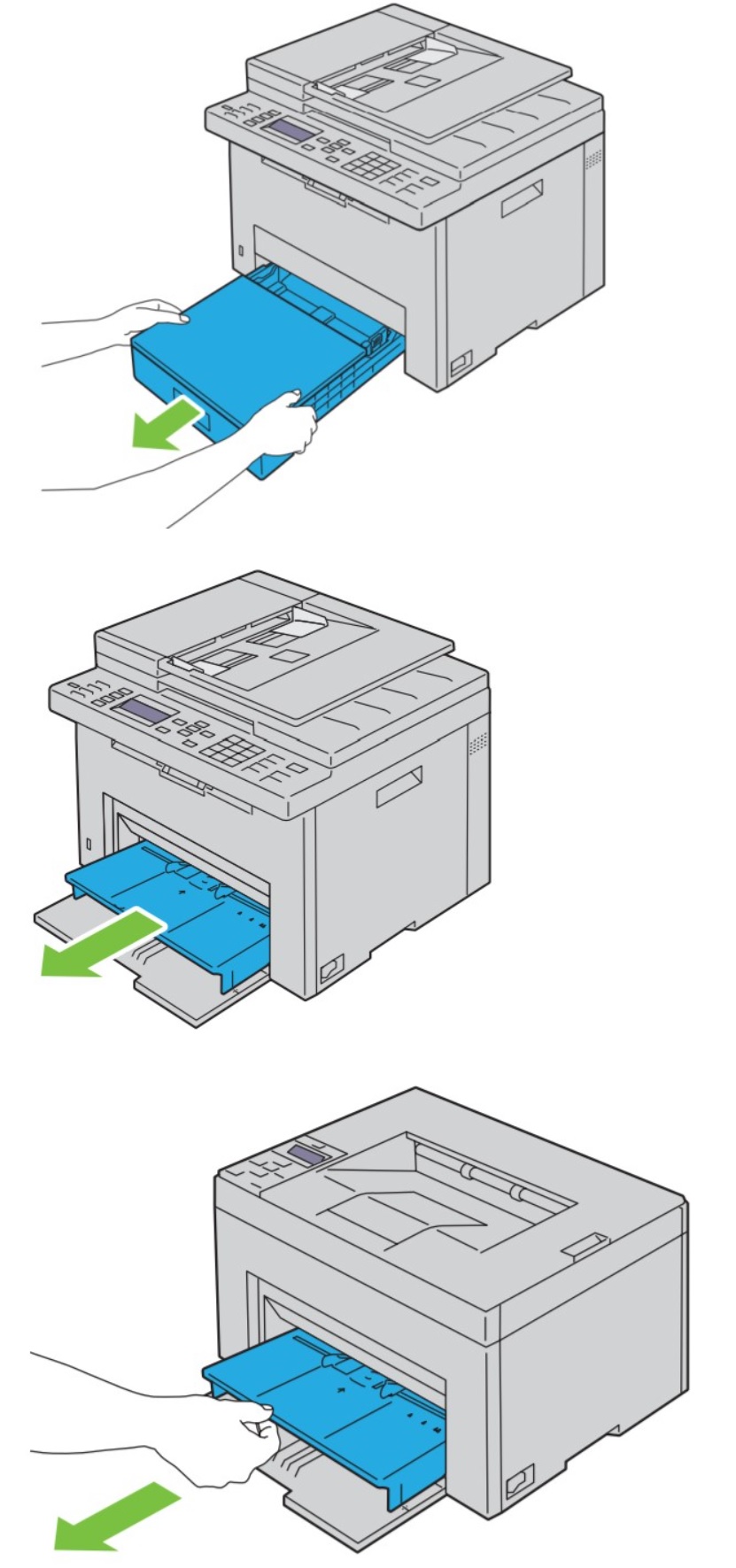
Bild 1: Ta bort pappersfack - Inspektera pappersfackets hålrum eller MPF-hålrum för delvis utmatat papper.
- Om delvis utmatat papper hittas, ta försiktigt bort det genom att ta tag i både vänster och höger kant på papperet. Dra långsamt ut mot skrivarens framsida (bild 2)
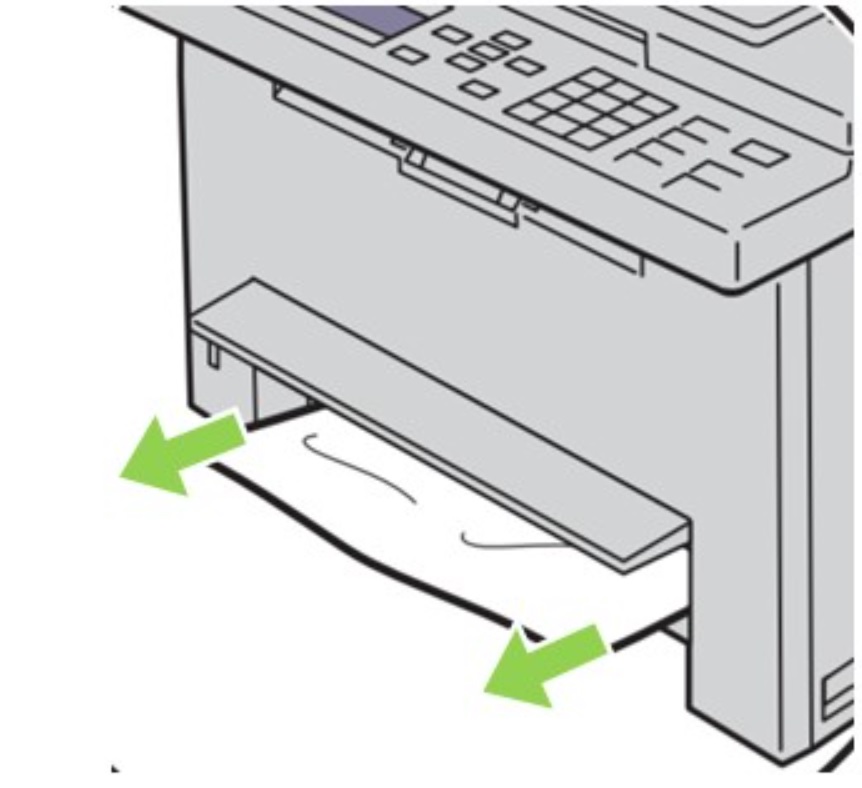
Bild 2: Delvis utmatat papper - Slå på skrivaren och kontrollera om det finns fel. Om felet är avmarkerat kan normal utskrift fortsätta. Om felmeddelandet om papperstrassel kvarstår fortsätter du till steg 7.
- Stäng av skrivaren och koppla bort den från vägguttaget.
- Tryck på det bakre höljets frigöringshandtag och öppna den bakre kåpan (bild 3).

Bild 3: Lossa den bakre kåpans frigöringshandtag på baksidan - Lossa trycket på fixeringsenhetens valsar genom att lyfta de blå flikarna som sitter längst upp till höger och vänster bakom den bakre kåpan (bild 4).
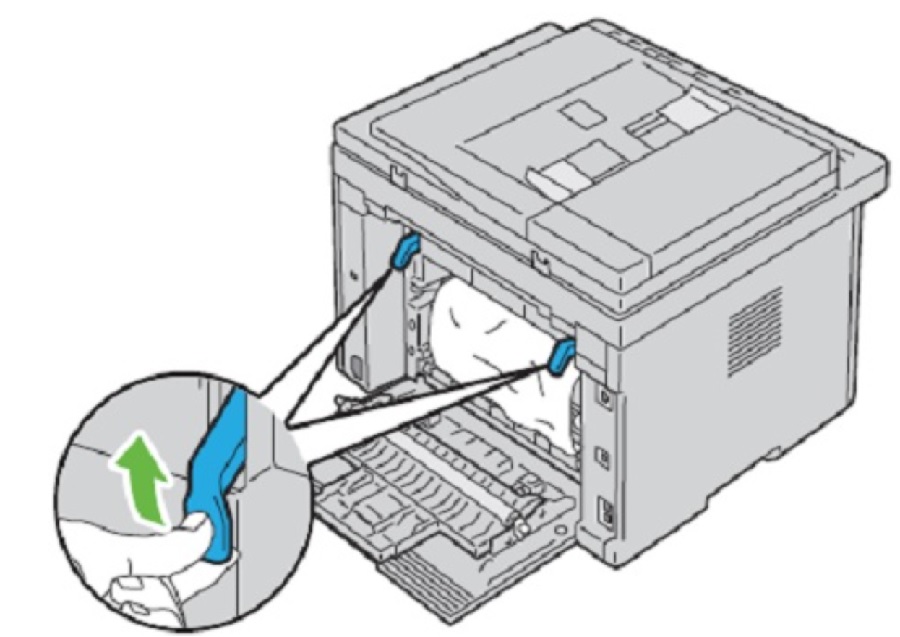
Bild 4: Flikar för fixeringsenhetens vals - Använd den sexsiffriga felkodsinformationen som visas på panelen från steg 1 och följ stegen för borttagning av papper.
- 077-901
- Håll i papperet längst ut på höger och vänster kant. Dra sakta men bestämt ut papperet mot överdelen av enheten, så att du inte kommer i kontakt med överföringsbältet.
- Gå till steg 13.
Varning! Knäpp eller dra inte ut papper ur skrivaren snabbt. Om du gör det kan det orsaka skador på Regi-sensorn och utmatningsrullarna. Du bör inte vid något tillfälle trycka hårt på matningsrullarna eller den nedre banan (bild 5).

Bild 5: Regi-sensor och arkmatarvalsar
- 077-900
- Kontrollera baksidan av skrivaren för att papper som fastnat.
- Dra försiktigt och långsamt bort papperet från de yttre kanterna jämnt nedåt från fixeringsenheten (bild 6).

Bild 6: Papperstrassel på baksidan - När papperet är fritt från fixeringsenheten ska du ta bort det genom att lyfta upp det från skrivarens ovansida.
Varning! Knäpp eller dra inte ut papper ur skrivaren snabbt. Om du gör det kan det orsaka skador på Regi-sensorn och utmatningsrullarna. Du bör inte vid något tillfälle trycka hårt på matningsrullarna eller den nedre banan (bild 7).
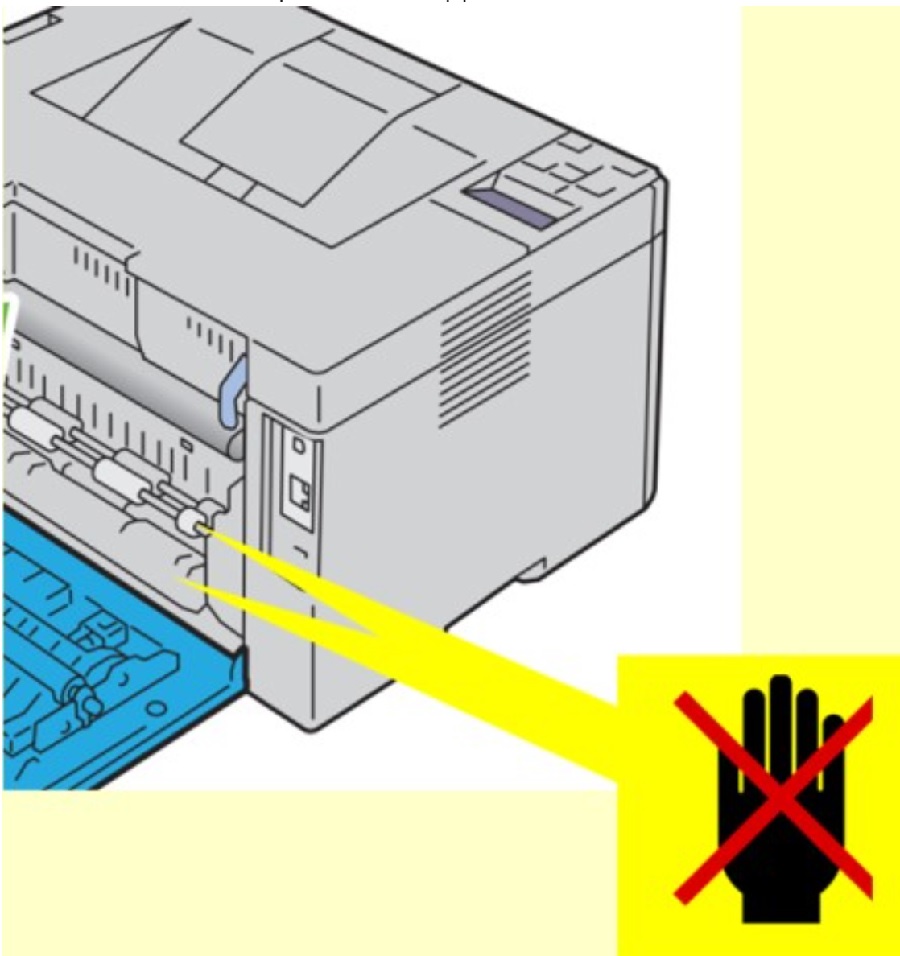 Bild 7: Regi-sensor och arkmatarvalsar
Bild 7: Regi-sensor och arkmatarvalsar
- Kontrollera utmatningsfacket för eventuellt återstående papper i sökvägen (bild 8). (För 1355/C1765/E525 lyfter du upp utmatningsfacket för skannern.)
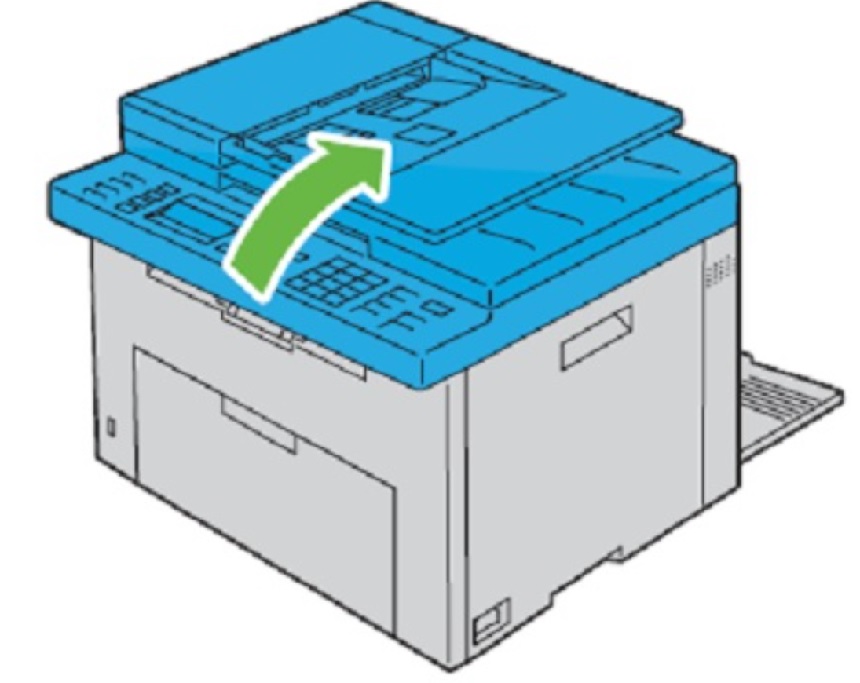
Bild 8: Utmatningsfack - Ta bort papper som fastnat från utmatningsfacket (bild 9).
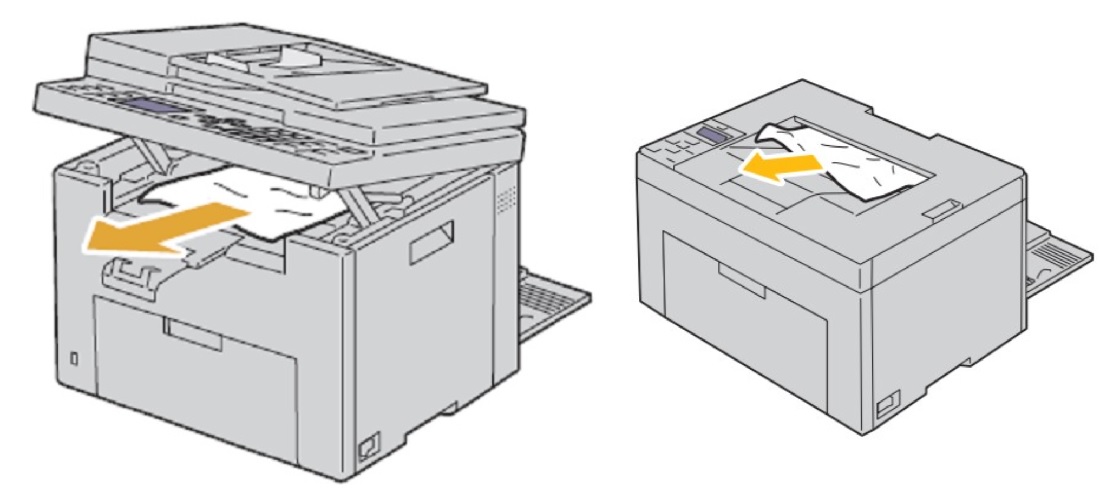
Bild 9: Ta bort papper som fastnat i utmatningsfacket - Sänk och stäng skannerenheten (bild 10). (Endast 1355/C1765/E525)
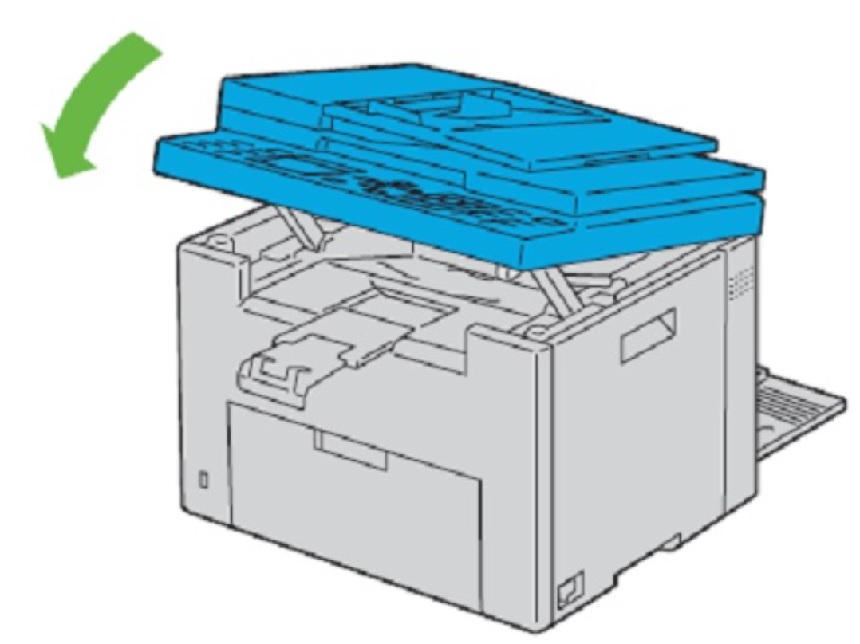
Bild 10: Skannerenhet endast på skrivarna 1355, C1765 och E525
- 077-901
- Sänk de blå frisläppningsflikarna för fixeringsenheten på baksidan av skrivaren till deras ursprungliga position.
- Stäng den bakre luckan (bild 11).

Bild 11: Stäng den bakre luckan - Stäng den bakre luckan.
- Anslut skrivaren till eluttaget igen.
- Starta skrivaren igen.
- Lägg i ett ark i pappersfacket.
- Utför ett pappersrensning.
- För modellerna 1250/C1660/C1760 håller du knappen Cancel intryckt i fem sekunder tills papperet dras genom skrivaren.
- För modellerna 1355/C1765/E525 håller du strömknappen intryckt i fem sekunder tills papperet dras genom skrivaren.
- För modell E525w håller du knappen Cancel (avbryt) intryckt i fem sekunder tills papperet dras genom skrivaren.
- Skriv ut en testsida.
Article Properties
Affected Product
Dell 1250c Color Laser Printer, Dell 1355cn/cnw Color Laser Printer, Dell C1660W Color Laser Printer, Dell C1760NW Color Laser Printer, Dell C1765NF MFP Laser Printer, Dell C1765NFW MFP Laser Printer, Dell E525w Color Multifunction Printer
Last Published Date
30 Nov 2022
Version
3
Article Type
How To